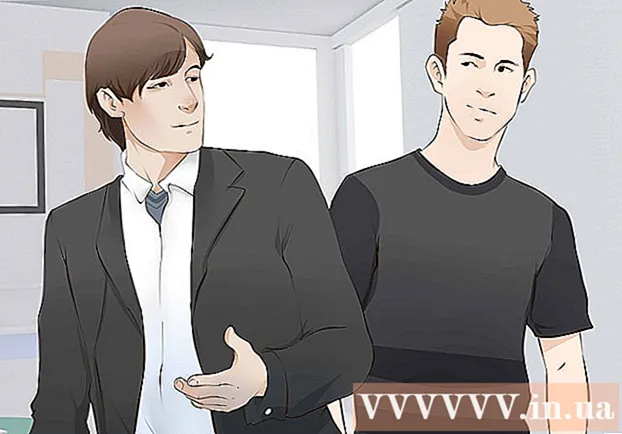Հեղինակ:
Eugene Taylor
Ստեղծման Ամսաթիվը:
7 Օգոստոս 2021
Թարմացման Ամսաթիվը:
22 Հունիս 2024

Բովանդակություն
- Քայլել
- 4-ի մեթոդ 1. Windows- ով աշխատող համակարգչի վրա
- 4-ի մեթոդ 2. Mac- ի վրա
- 4-ի մեթոդ 3. IPhone- ում
- 4-ի մեթոդը 4. Android- ով սմարթֆոնի վրա
- Խորհուրդներ
- Arnգուշացումներ
Այս հոդվածում կարող եք կարդալ, թե ինչպես տեսնել, թե որքան տեղ է մնացել ձեր համակարգչի կամ սմարթֆոնի վրա: Սա տարբերվում է այն բանից, թե որքանով է հիշողությունը դեռ անվճար ստուգելը, որը սովորաբար վերաբերում է ձեր համակարգչի RAM- ին (պատահական մուտքի հիշողությանը):
Քայլել
4-ի մեթոդ 1. Windows- ով աշխատող համակարգչի վրա
 Բացեք Start- ը
Բացեք Start- ը  Բացեք Կարգավորումները
Բացեք Կարգավորումները  կտտացրեք Համակարգ. Դա Կարգավորումների էջում համակարգչային պատկեր է:
կտտացրեք Համակարգ. Դա Կարգավորումների էջում համակարգչային պատկեր է: - Եթե Կարգավորումները բացելիս հայտնվում եք ոչ թե հիմնական էջում, այլ մեկում, կտտացրեք էկրանի վերևի ձախ անկյունում գտնվող «Վերադարձ» կոճակին, մինչև «Վերադառնալ» կոճակը չվերանա:
 Կտտացրեք ներդիրին Պահեստավորում. Այս տարբերակը կարող եք գտնել Նվագարկման էջի վերին ձախ մասում:
Կտտացրեք ներդիրին Պահեստավորում. Այս տարբերակը կարող եք գտնել Նվագարկման էջի վերին ձախ մասում:  Ստուգեք, թե որքան տարածք է օգտագործվում ձեր կոշտ սկավառակի վրա: Էջի վերին մասում «Տեղական պահեստ» խորագրի ներքո կտեսնեք ձեր կոշտ սկավառակի պատկերը ՝ ստորև նշված «Օգտագործված գումարը» և «Անվճար գումարը» կատեգորիաներով: «Օգտագործված համարը» կատեգորիայում կարող եք տեսնել, թե ձեր համակարգչի կոշտ սկավառակի որ մասն է ներկայումս օգտագործվում: «Անվճար գումար» կատեգորիայում կարող եք տեսնել, թե որքան տարածք է դեռ առկա:
Ստուգեք, թե որքան տարածք է օգտագործվում ձեր կոշտ սկավառակի վրա: Էջի վերին մասում «Տեղական պահեստ» խորագրի ներքո կտեսնեք ձեր կոշտ սկավառակի պատկերը ՝ ստորև նշված «Օգտագործված գումարը» և «Անվճար գումարը» կատեգորիաներով: «Օգտագործված համարը» կատեգորիայում կարող եք տեսնել, թե ձեր համակարգչի կոշտ սկավառակի որ մասն է ներկայումս օգտագործվում: «Անվճար գումար» կատեգորիայում կարող եք տեսնել, թե որքան տարածք է դեռ առկա: 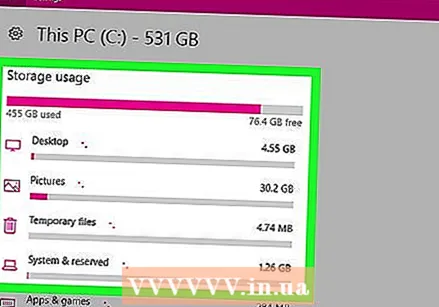 Բացեք ձեր կոշտ սկավառակը: Կտտացրեք կոշտ սկավառակի պատկերակին «Տեղական պահեստ» խորագրի ներքո: Սա կբացի ընդարձակ ցուցակ, որտեղ կտեսնեք, թե որքան տարածք են զբաղեցնում բոլոր տարբեր տեսակի ֆայլերը, ծրագրերը և այլն: Օգտագործելով այն, կարող եք ավելի լավ որոշել, թե որ տարածքները պետք է մաքրեք, որպեսզի ձեր կոշտ սկավառակի վրա ինչ-որ տեղ ազատվի:
Բացեք ձեր կոշտ սկավառակը: Կտտացրեք կոշտ սկավառակի պատկերակին «Տեղական պահեստ» խորագրի ներքո: Սա կբացի ընդարձակ ցուցակ, որտեղ կտեսնեք, թե որքան տարածք են զբաղեցնում բոլոր տարբեր տեսակի ֆայլերը, ծրագրերը և այլն: Օգտագործելով այն, կարող եք ավելի լավ որոշել, թե որ տարածքները պետք է մաքրեք, որպեսզի ձեր կոշտ սկավառակի վրա ինչ-որ տեղ ազատվի:
4-ի մեթոդ 2. Mac- ի վրա
 Բացեք Apple ընտրացանկը
Բացեք Apple ընտրացանկը 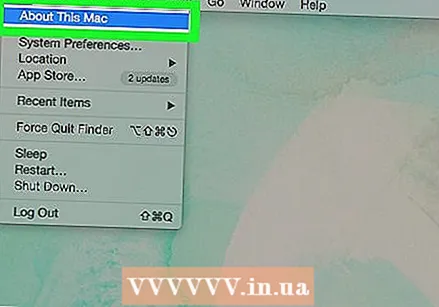 կտտացրեք Այս Mac- ի մասին. Այս տարբերակը գտնվում է բացվող ցանկի վերևում: Դուք կբացեք նոր պատուհան:
կտտացրեք Այս Mac- ի մասին. Այս տարբերակը գտնվում է բացվող ցանկի վերևում: Դուք կբացեք նոր պատուհան:  Կտտացրեք ներդիրին Պահեստավորում. Այս տարբերակը գտնվում է «Այս Mac- ի մասին» պատուհանի վերևում:
Կտտացրեք ներդիրին Պահեստավորում. Այս տարբերակը գտնվում է «Այս Mac- ի մասին» պատուհանի վերևում:  Ստուգեք ձեր Mac- ի կոշտ սկավառակի տարածությունը: Պատուհանի վերևի աջ մասում դուք կարող եք տեսնել ձեր համակարգչի վրա առկա ազատ պահեստի ընդհանուր քանակի ազատ տարածության քանակը (օրինակ ՝ «15 ԳԲ 249 ԳԲ-ից»):
Ստուգեք ձեր Mac- ի կոշտ սկավառակի տարածությունը: Պատուհանի վերևի աջ մասում դուք կարող եք տեսնել ձեր համակարգչի վրա առկա ազատ պահեստի ընդհանուր քանակի ազատ տարածության քանակը (օրինակ ՝ «15 ԳԲ 249 ԳԲ-ից»): - Կարող եք նաև տեսնել, թե որ ծրագրերն են ավելի շատ տեղ զբաղեցնում այս էջում ՝ օգտագործելով մանրամասն գունավոր կոդավորված ակնարկ:
- Եթե սավառնել եք գունավոր իրի վրա, կտեսնեք, թե կոնկրետ որքան տարածք է զբաղեցնում այդ իրը պարունակող ֆայլերից յուրաքանչյուրը (օրինակ ՝ «sրագրեր»):
4-ի մեթոդ 3. IPhone- ում
 Բացեք ձեր iPhone- ի կարգավորումները
Բացեք ձեր iPhone- ի կարգավորումները  Հպեք
Հպեք  Հպեք IPhone պահեստավորում. Այս տարբերակը գրեթե էկրանի հենց ներքևում է:
Հպեք IPhone պահեստավորում. Այս տարբերակը գրեթե էկրանի հենց ներքևում է:  Դիտեք ձեր iPhone- ի օգտագործված և ազատ տարածությունն այստեղ: Էկրանի վերևի աջ մասում կտեսնեք «Գբ GB օգտագործման ծավալով ԳԲ» (օրինակ ՝ «45 ԳԲ 128 ԳԲ օգտագործման մեջ»): Առաջին համարը վերաբերում է ձեր iPhone- ի օգտագործման տարածքում օգտագործվող տարածքի քանակին, իսկ երկրորդ համարը վերաբերում է ձեր iPhone- ի կոշտ սկավառակի ընդհանուր պահեստային տարածքին:
Դիտեք ձեր iPhone- ի օգտագործված և ազատ տարածությունն այստեղ: Էկրանի վերևի աջ մասում կտեսնեք «Գբ GB օգտագործման ծավալով ԳԲ» (օրինակ ՝ «45 ԳԲ 128 ԳԲ օգտագործման մեջ»): Առաջին համարը վերաբերում է ձեր iPhone- ի օգտագործման տարածքում օգտագործվող տարածքի քանակին, իսկ երկրորդ համարը վերաբերում է ձեր iPhone- ի կոշտ սկավառակի ընդհանուր պահեստային տարածքին: - Ընդհանուր թվից հանելով «Օգտագործվող» թիվը `դուք կիմանաք, թե ներկայումս որքան տարածություն կա ձեր iPhone- ում:
- Կարող եք ոլորել ներքև ՝ տեսնելու համար, թե կոնկրետ որքան տարածք է զբաղեցնում յուրաքանչյուր հավելված:
4-ի մեթոդը 4. Android- ով սմարթֆոնի վրա
 Բացեք կարգավորումները ձեր սմարթֆոնի վրա
Բացեք կարգավորումները ձեր սմարթֆոնի վրա 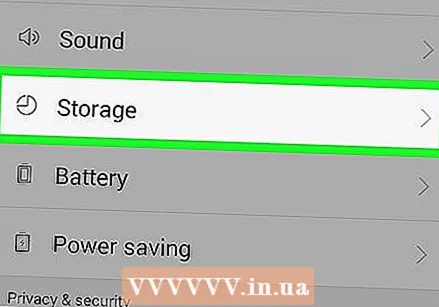 Հպեք Հիշողություն և USB. Այս տարբերակը կարող եք գտնել Կարգավորումների ցանկի «Սարք» բաժնում:
Հպեք Հիշողություն և USB. Այս տարբերակը կարող եք գտնել Կարգավորումների ցանկի «Սարք» բաժնում: - Samsung- ում փոխարենը պետք է Րագրեր թակել
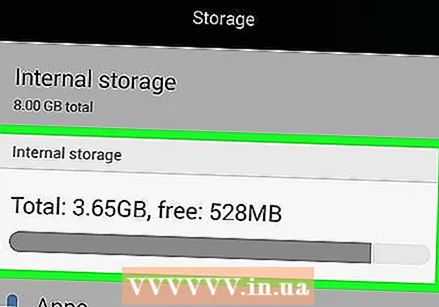 Android- ով ստուգեք ձեր սմարթֆոնի պահեստային տարածքը: Էկրանի վերևում պետք է ասեք. «X GB- ն օգտագործվում է Y GB- ից» (օրինակ ՝ «32 GB- ից օգտագործված 8,50 GB»): Կարող եք նաև տեսնել, թե կոնկրետ ինչքան տեղ է զբաղեցնում ձեր սմարթֆոնի յուրաքանչյուր առանձին մասը:
Android- ով ստուգեք ձեր սմարթֆոնի պահեստային տարածքը: Էկրանի վերևում պետք է ասեք. «X GB- ն օգտագործվում է Y GB- ից» (օրինակ ՝ «32 GB- ից օգտագործված 8,50 GB»): Կարող եք նաև տեսնել, թե կոնկրետ ինչքան տեղ է զբաղեցնում ձեր սմարթֆոնի յուրաքանչյուր առանձին մասը: - Samsung- ով նախ պետք է սահել աջ, էջանիշին SD քարտ.
Խորհուրդներ
- Ձեր սարքի կոշտ սկավառակի վրա առկա տարածքը միշտ պակաս է, քան այն, ինչ կար դրա վրա գնելիս: Դա պայմանավորված է նրանով, որ կոշտ սկավառակի պահեստային տարածքի մի մասն օգտագործվում է գործառնական համակարգի և դրա համար անհրաժեշտ ֆայլերի կողմից:
- Եթե փորձում եք տարածք ազատել ձեր համակարգչում, համոզվեք, որ գիտեք, որ չեք կարող ազատել ձեր կոշտ սկավառակի տարածությունը ՝ պարզապես ֆայլերը քաշելով աղբարկղը. ավելի շատ տարածք ազատելու համար դուք ստիպված կլինեք դատարկել աղբը
Arnգուշացումներ
- Եթե ձեր կոշտ սկավառակը լիքն է, դուք ստիպված կլինեք ջնջել ուրիշներին, նախքան ֆայլերը կամ ծրագրերը կրկին պահեք:
- Ավանդական կոշտ սկավառակները միշտ աշխատում են իրենց առավելագույն արագությունից պակաս, երբ դրանք լրիվ կեսից ավելին են: Դուք այդ խնդիրը չունեք այսպես կոչված պինդ վիճակի կրիչի (SSD) հետ: